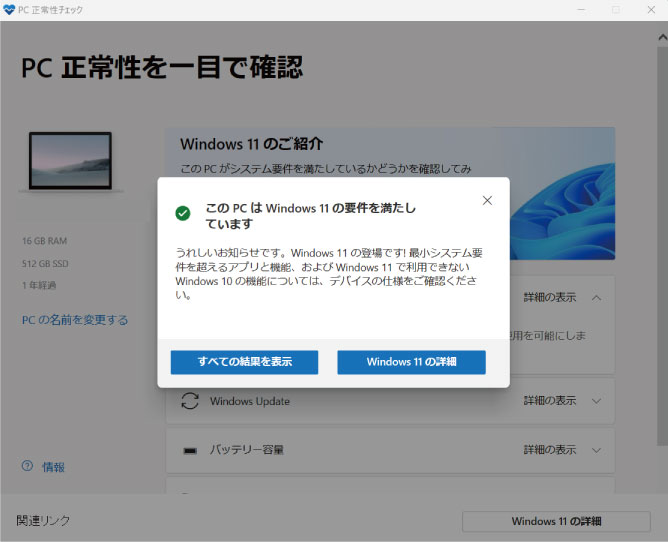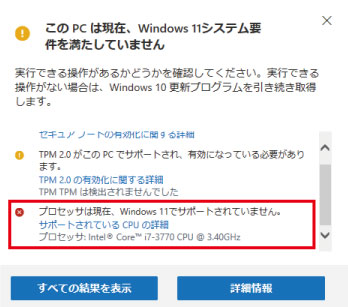Windows 10のサポート期間が残り1年となりました。今回はWindows 10のサポート終了についての情報をまとめたいと思います。
PR:おすすめAmazonリンク(※ページ内に広告が含まれます)
目次
サポート期限は2025年10月14日まで
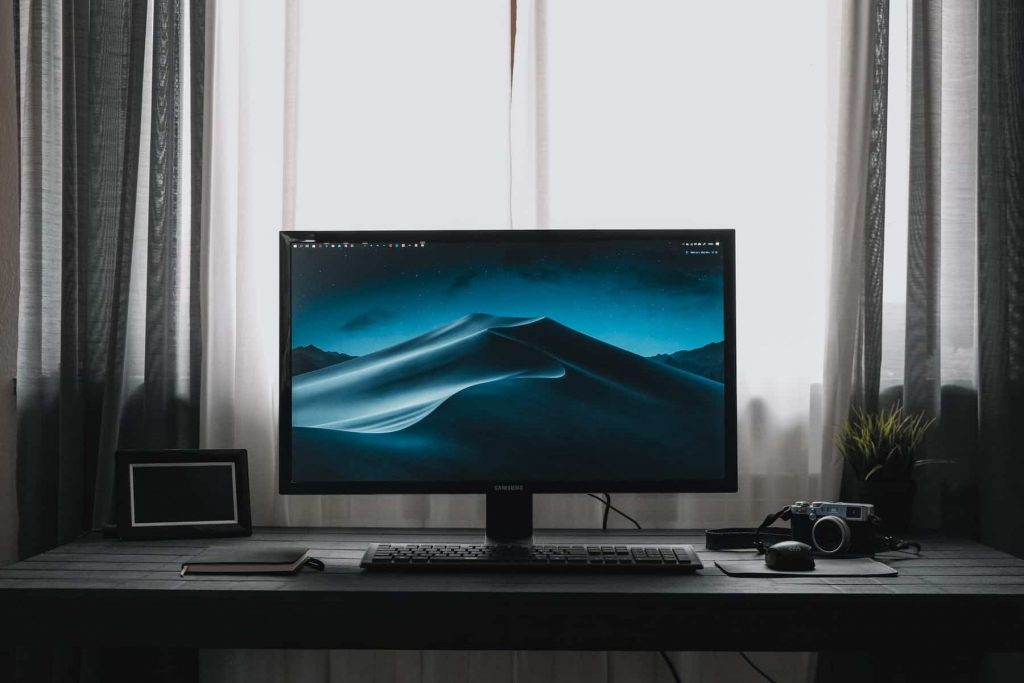
Windows 10のサポート終了日は2025年10月14日です。サポート終了後もWindows 10を使用し続けると、以下のような問題が発生する可能性があります。
- ウイルス感染やサイバー攻撃などセキュリティ面での問題
新たなセキュリティ脆弱性が発見されても、更新プログラムが提供されなくなるため、ウイルス感染やサイバー攻撃のリスクが高まります。 - 新機能の提供終了によるバグなどの機能面での問題
パフォーマンスを向上させるためのアップデートや新しい機能の追加が行われなくなることで、時代遅れのOSとして取り残される可能性があります。 - アプリや周辺機器との互換性の問題
最新のアプリがWindows 10では動作しなかったり、作業中にアプリエラーが発生するなどの問題が生じる可能性があります。また、新しいプリンタが動作しないなど、周辺機器との接続で問題が発生する恐れもあります。
Windows 10を使用中のユーザーはどうすれば良い?
現在、Windows 10を使用中のユーザーは早めにWindows 11へ移行しましょう。Windows 11に移行する方法は2通りあります。
1.現在使用中のパソコンをWindows 11にアップグレードする

Windows 11ではシステム要件が厳しくなった
Windows 11では、アップグレードのためのハードウェアシステム要件が非常に厳しく設定されています。目安として、2018年以降に発売されたパソコンはWindows 11にアップグレードできる可能性がありますが、それ以前のパソコンはアップグレードできない可能性が高いです。
正確にアップグレード可能かどうかを確認するためには、「PC正常性チェックアプリ」を使用して、お使いのパソコンを調べる必要があります。
PC正常性チェックアプリで調べた際に、「このPCはWindows 11の要件を満たしています」と表示された場合はWindows 11にアップグレードすることが可能です。
上画像のように「このPCは現在、Windows 11システム要件を満たしていません」と表示された場合はWindows 11にはアップグレードできないので、新しいパソコンを購入しましょう。
Windows 11にアップグレードするためには、次の3つの要件を全て満たす必要があります。
- セキュアブート
- TPM 2.0
- プロセッサ(CPU:Intel 第8世代以降・AMD Ryzen Zen+以降)
セキュアブートやTPM 2.0はBIOS設定から有効化できますが、搭載されているプロセッサ(CPU)が対応していない場合は、同様にセキュアブートやTPM 2.0も利用できない可能性が高いです。つまり、最優先で確認すべきはプロセッサ(CPU)の対応状況です。プロセッサが対応していれば、BIOS設定を変更することで、セキュアブートやTPM 2.0を有効化できるケースが一般的です。
「プロセッサが対応していないなら、CPUを交換すればWindows 11にアップグレードできるのでは?」と思う方もいるかもしれません。しかし、Intel製CPUの場合、CPUの交換に加え、マザーボードも交換しなければならないケースが多く、その後もOSライセンスの移行やドライバの再インストールといった作業が必要になります。AMD製CPUの場合も、事前にBIOSファームウェアのアップデートが必要になることがあり、パソコンに詳しくないユーザーには難しい作業が求められるかもしれません。
また、メーカー製のデスクトップやノートパソコンは、マザーボードの交換ができないケースがほとんどです。特にノートパソコンでは、多くの機種でCPUがマザーボードにハンダ付けされているため、CPUの交換自体が不可能です。さらに、BTOパソコンではDSP版のWindows OSが採用されていることが多く、パーツ交換を行うとWindowsのライセンス規約に違反する可能性もあります。プロセッサが対応していない場合は、よほどの自作PC愛好家でない限りは潔く新しいパソコンを購入するほうが賢明です。
非対応PCの強制アップグレードは自己責任で
システム要件を満たさないパソコンのWindows 11への強制アップグレードは、性能低下、予期せぬエラー、一部のアプリとの非互換性など、さまざまな問題を引き起こす可能性があります。マイクロソフトは、非対応PCでの動作を保証していないため、サポート対象外となります。
中身のデータがどうなっても構わないような遊びで使っているパソコンならまだしも、業務で使っているような重要なパソコンをWindows 11に強制アップグレードするのは止めたほうが良いです。
2.新しいパソコンに買い替える
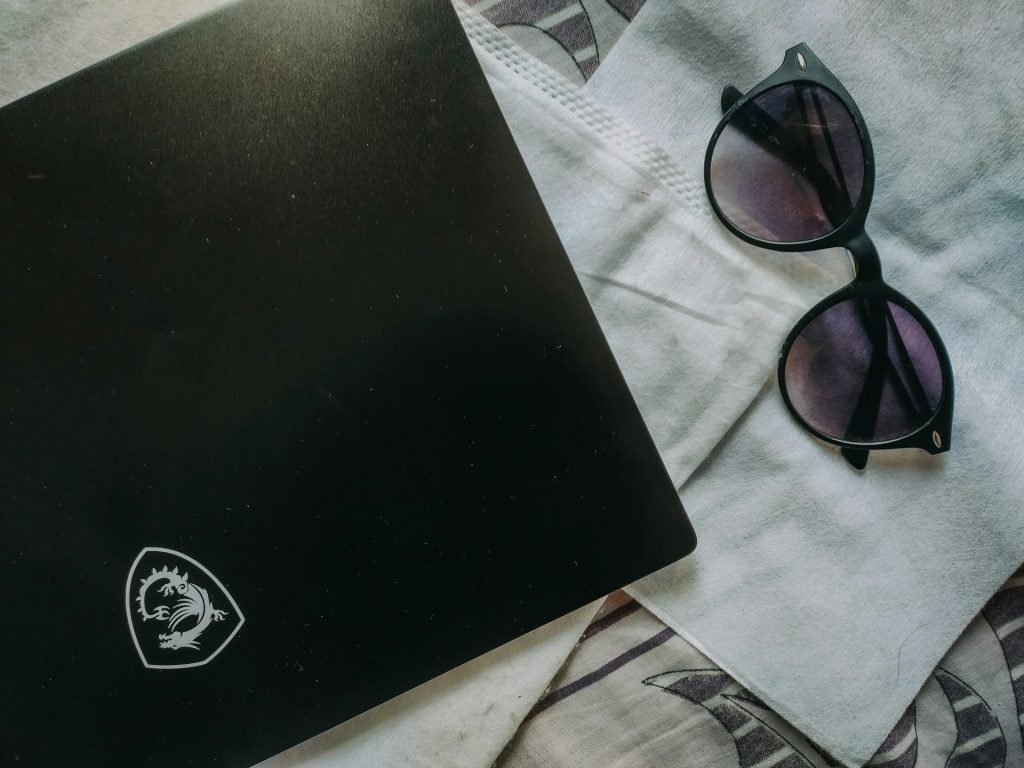
PC正常性チェックアプリで「このPCは現在、Windows 11のシステム要件を満たしていません」と表示された場合は、新しいパソコンに買い替えましょう。
なるべく早めに買い換える
サポート期限日(2025年10月)付近は買い替えの需要が高まるので、パソコンの価格が高騰し、納品までに時間がかかることが予想されます。パソコンを買い替える場合は、余裕を持って2024年内を目安に買い替えることをおすすめします。
中古品や整備済み品は避ける
中古品や整備済み品の中にはシステム要件を満たさないパソコンに無理やりWindows 11がインストールされた状態で販売されていることがあります。非対応のパソコンには一年に一度行われるメジャーアップデートが適用されないなどの問題が発生しているため、パソコンにあまり詳しくないユーザーには有名メーカーの新品のパソコンを購入することを強くおすすめします。
怪しい中華メーカーのパソコンは避ける
無名な中華メーカーのパソコンの中にはマルウェアが仕込まれていたり、ライセンスの怪しい製品も混じっていることがあるため、有名メーカーの新品のパソコンを購入することをおすすめします。
使用しなくなったPCにはLinuxやChrome OS Flexをインストールする
Windows 10のサポートが終了する2025年10月14日以降は古いパソコンにLinuxやChrome OS Flexの無料のOSをインストールしてパソコンを延命させましょう。
古いPCを処分する場合は?
古いパソコンを処分する場合は、「PCリサイクルマーク」が付いているのかを確認しましょう。シールが貼られているか、直接印字されていることが多いです。
「PCリサイクルマーク」が付いている場合は製造メーカーが無償で回収してくれます。「PCリサイクルマーク」が付いていない場合は有償での回収になります。詳しくは以下のサイトを御覧ください。
まとめ
Windows 10のサポートは2025年10月14日に終了します。サポート終了後はWindows Updateの停止によりランサムウェア攻撃や個人情報漏洩など、セキュリティリスクが大幅に増加します。また、アプリの動作不良やバグ、互換性の問題が発生し、仕事やプライベートでのパソコン使用に支障をきたす恐れもあります。
現在Windows 10を使用中のユーザーは、早めの対策が必要です。Windows 11へのアップグレード、または新しいパソコンの購入が推奨されます。サポート終了後には、Linuxなどの無料OSへの移行も一つの選択肢です。
[PR]おすすめAmazonリンク